မာတိကာ
အတိုင်းအတာတစ်ခု ကို အခြားအတိုင်းအတာတစ်ခုသို့ ပြောင်းခြင်းသည် အချိန်အများစုတွင် ခက်ခဲသောအလုပ်ဖြစ်ပုံရသည်။ လက်မမှ မီလီမီတာ ၊ မီလီမီတာမှ ပေ၊ ကီလိုဂရမ်မှ ပေါင် ၊ စသည်ဖြင့် ပြောင်းရန် လိုအပ်ပါသည်။ Excel တွင် မီတာမှ မိုင်သို့ ပြောင်းနည်းကို သိခြင်းဖြင့် Excel တွင် မီတာအတွင်းရှိ မည်သည့်တန်ဖိုးများကိုမဆို မိုင်နှုန်းအဖြစ်သို့ လွယ်ကူစွာ ပြောင်းလဲနိုင်သည်။
အလေ့အကျင့်စာအုပ်ကို ဒေါင်းလုဒ်လုပ်ပါ
မီတာများကို Miles.xlsm သို့ ပြောင်းခြင်း
မီတာများပြောင်းရန် နည်းလမ်း 3 ခု Excel ရှိ Miles သို့
ကျွန်ုပ်တို့သည် Excel ကို အသုံးပြု၍ အမျိုးမျိုးသော Dimension ကို အခြား Dimension များသို့ အလွန်လွယ်ကူစွာ ပြောင်းနိုင်ပါသည်။ Excel တွင် မီတာမှ မိုင်သို့ ပြောင်းနည်းကိုပြသရန်၊ ကျွန်ုပ်တို့သည် ဆေးဝါးကုမ္ပဏီတစ်ခု၏ ဓာတ်ခွဲရုံမှ အကွာအဝေး (မီတာ) ၏ အကွာအဝေး (မီတာ) ၏ ဒေတာအတွဲတစ်ခုကို ပြုလုပ်ထားပါသည်။ ပေးထားသည့် MDB နံပါတ် အပေါ် အခြေခံထားသည်။ ဒေတာအတွဲသည် ဤကဲ့သို့ဖြစ်သည်။
 Excel တွင် မီတာမှ မိုင်သို့ ပြောင်းရန် အသုံးဝင်သော နည်းလမ်းများကို ယခု ဆွေးနွေးပါမည်။
Excel တွင် မီတာမှ မိုင်သို့ ပြောင်းရန် အသုံးဝင်သော နည်းလမ်းများကို ယခု ဆွေးနွေးပါမည်။
၁။ CONVERT လုပ်ဆောင်ချက် ကို Excel တွင် မီတာများ မိုင်များအဖြစ်သို့ ပြောင်းရန်
အသုံးပြုခြင်း CONVERT လုပ်ဆောင်ချက် ကို အသုံးပြုခြင်းသည် အတိုင်းအတာတစ်ခုအား အခြားအတိုင်းအတာတစ်ခုသို့ ပြောင်းရန် အသုံးအများဆုံးနည်းလမ်းဖြစ်သည်။ မီတာမှ မိုင်သို့ပြောင်းရန် အောက်ပါအဆင့်များကို လိုက်နာရပါမည်။
ပထမဦးစွာ၊ ကျွန်ုပ်တို့သည် မီတာမှ မိုင်သို့ ပြောင်းရန် လိုအပ်သည့် ဆဲလ်ကို ရွေးရပါမည်။ ဤတွင်၊ အောက်ဖော်ပြပါပုံတွင်၊ MDB-1 အတန်းရှိ D6 ဆဲလ်ကို ကျွန်ုပ်တို့ ရွေးချယ်ထားပါသည်။ ထို့နောက် မီတာမှ မိုင်သို့ ပြောင်းရန်၊ အောက်ပါတို့ကို အသုံးပြုရန် လိုအပ်ပါသည်။ဖော်မြူလာ။
=CONVERT(C6,”m”,”mi”)ဤတွင်၊ C6 ဆဲလ်သည် <1 ကို ရည်ညွှန်းသည်>ဓာတ်အားခွဲရုံမှ MDB 1 အကွာအဝေး၊ “ m ” ( from_unit argument) သည် မီတာ နှင့် “ မိုင်” ( to_unit အငြင်းအခုံ) သည် ပြောင်းထားသောအတိုင်းအတာဖြစ်သည့် မိုင် ကို ရည်ညွှန်းသည် မီတာမှ။

ထို့နောက် Fill Handle ကိုအသုံးပြု၍ ဆဲလ်တိုင်းကို အတိုင်းအတာမီတာဖြင့် မိုင်အဖြစ်သို့ ပြောင်းနိုင်သည် . ဤကဲ့သို့သောဆဲလ်၏ညာဘက်အောက်ခြေထောင့်ရှိ ကာဆာကိုဖိထားခြင်းဖြင့် ရည်ညွှန်း D6 ဆဲလ်ကို ဆွဲချရန်လိုအပ်သည်။
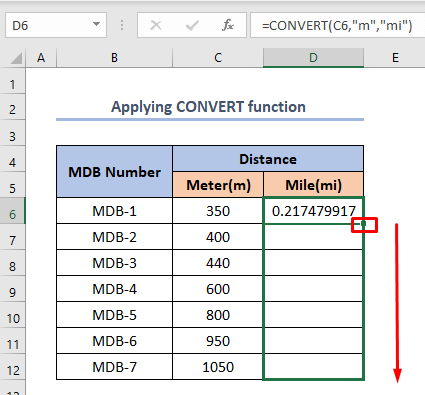
၎င်းသည် ဤကဲ့သို့ ပြောင်းလဲထားသော အတိုင်းအတာများကို ပေးလိမ့်မည်။

နောက်ထပ်ဖတ်ရန်- Excel တွင် ခြေထောက်များကို မီတာများ ပြောင်းနည်း (ရိုးရှင်းသောနည်းလမ်း 4 ခု)
အလားတူစာဖတ်ခြင်း
- Excel တွင် CM မှ လက်မသို့ ပြောင်းခြင်း (ရိုးရှင်းသောနည်းလမ်း 2 ခု)
- Excel တွင် CM မှ ခြေဖဝါးနှင့် လက်မကို ပြောင်းနည်း (ထိရောက်သောနည်းလမ်း 3 ခု )
- Excel တွင် ကုဗပေကို ကုဗမီတာသို့ ပြောင်းပါ (လွယ်ကူသောနည်းလမ်း 2 ခု)
- Excel တွင် ခြေနှင့်လက်မကို ဒဿမသို့ ပြောင်းနည်း (2 လွယ်ကူသောနည်းလမ်းများ)
- Excel ရှိ မီလီမီတာ (မီလီမီတာ) မှ စတုရန်းမီတာ ဖော်မြူလာ (လွယ်ကူသော နည်းလမ်း 2 ခု)
၂။ လက်စွဲနည်းလမ်းကို အသုံးပြုခြင်း
လက်မမှ မီလီမီတာသို့ ပြောင်းရန် လက်စွဲနည်းလမ်းကိုလည်း အသုံးပြုနိုင်သည်။ 1 မီတာ သည် 0.00062137119 မိုင် နှင့် ညီမျှကြောင်း ကျွန်ုပ်တို့သိပါသည်။ D6 ဆဲလ်တွင် ဤကဲ့သို့ ရေးနိုင်သည်။
=C6*0.00062137119ဤတွင်၊ C6 ဆဲလ်သည် ဓာတ်အားခွဲရုံမှ MDB-1 အကွာအဝေးကို ရည်ညွှန်းသည် ၎င်း၏တန်ဖိုးကို mi သို့ပြောင်းရန် လိုအပ်သည်။ သင်္ကေတ “*” သည် ပွားများ ကို ရည်ညွှန်းသည်။ နံပါတ် 0.00062137119 သည် 1 မီတာ ကို ရည်ညွှန်းသည် 0.00062137119 မိုင် နှင့် ညီမျှသည်။

ထို့နောက် Fill Handle ကို အသုံးပြု၍ အခြားဆဲလ်များကို D7 မှ D11 အထိ ဖြည့်စွက်နိုင်ပါသည် ရည်ညွှန်းဆဲလ် D6 ၏ တူညီသော ပြောင်းလဲခြင်း

Read More- Excel တွင် မီတာများကို ခြေဖဝါးသို့ ပြောင်းနည်း (အသုံးဝင်သော နည်းလမ်း 4 ခု)
၃။ Excel တွင် Meters မှ Miles သို့ပြောင်းရန် VBA ကုဒ်ကိုအသုံးပြုခြင်း
နောက်ဆုံးအနေဖြင့်၊ ကျွန်ုပ်တို့သည် ရိုးရှင်းသောလုပ်ငန်းစဉ်ဖြင့် VBA ကို အသုံးပြု၍ လက်မသို့ ပြောင်းလဲနိုင်သည်။ ဒါကိုလုပ်ဖို့၊ အောက်ပါအဆင့်တွေကို လိုက်နာဖို့ လိုပါတယ်။
အဆင့် 01- Visual Basic Window သို့သွားပါ
- ပထမဦးစွာ၊ အတွင်းရှိ Developer tab ကို ရှာရန် လိုအပ်ပါသည်။ ပင်မ ဖဲကြိုး။
- ထို့နောက်၊ Developer တက်ဘ်မှ Visual Basic ကို ရွေးရန် လိုအပ်ပါသည်။
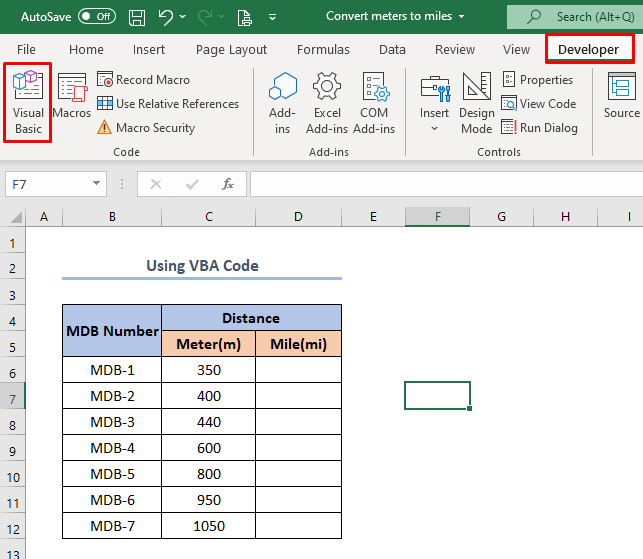
အဆင့် 02- Insert Button မှ Module ကိုဖွင့်ပါ
ပထမအဆင့် ပြီးပါက၊ ကျွန်ုပ်တို့သွားရန် လိုအပ်သည် Insert ခလုတ်၊ ထို့နောက် Module ကို နှိပ်ရပါမည်။

အဆင့် 03- ကုဒ်ကို ဖန်တီးပြီး ၎င်းကိုလုပ်ဆောင်ရန်
Module ကိုနှိပ်ခြင်းဖြင့် မျက်နှာပြင်ပေါ်တွင် ဝင်းဒိုးတစ်ခုပေါ်လာပါမည်။

ထို့နောက်၊ ကျွန်ုပ်တို့သည် အောက်ပါကုဒ်ကို ဤဝင်းဒိုးထဲသို့ ကူးထည့်ရန် လိုအပ်ပါသည်။
9902

နောက်ဆုံးတွင်၊ ကျွန်ုပ်တို့သည် ထိပ်ဖဲကြိုးမှ Run ကို ရွေးပြီး ဝင်းဒိုးကို ပိတ်ရန် လိုအပ်ပါသည်။ (ထို့ပြင် သင်သည် F5 ခလုတ်ကို နှိပ်နိုင်သည်။

နောက်ဆုံးအနေနှင့်၊ ကျွန်ုပ်တို့သည် မီတာမှ မိုင်သို့ ပြောင်းလဲခြင်းကို ရှာတွေ့မည့် ကျွန်ုပ်တို့၏စာရင်းဇယားသို့ သွားရပါမည်။

မှတ်သားစရာများ
- အတွင်းတွင် ကော်မာ၊ ကော်လံစသည်ဖြင့် သင်္ကေတများကို အသုံးပြုရန်လိုအပ်ပါသည်။ CONVERT လုပ်ဆောင်ချက်ကို ဂရုတစိုက်လုပ်ဆောင်ပါ။ မဟုတ်ပါက၊ လိုချင်သော converted တန်ဖိုးကို ရရှိမည်မဟုတ်ပါ။
- လက်စွဲနည်းလမ်းအတွက်၊ ကျွန်ုပ်တို့သည် 1 မီတာ နှင့် ညီမျှသည် 0.00062137119 mi
- သက်တမ်းတိုးအသုံးပြုရန်အတွက် CONVERT<ကိုအသုံးပြုခြင်း 2> function သည် manual method ထက် ပိုသင့်လျော်သည်။ အဘယ်ကြောင့်ဆိုသော် ၎င်းသည် 0.00062137119 ကို မီတာနှင့် မိုင်ကြား ဆက်စပ်မှုအဖြစ် ယူခြင်းဖြင့် အမှားများကို ဖန်တီးနိုင်သောကြောင့်ဖြစ်သည်။
နိဂုံး
excel တွင် အတိုင်းအတာများကို မည်သို့ပြောင်းလဲနည်းသည် Excel တွင် အလွန်အသုံးဝင်သော အကြောင်းအရာတစ်ခုဖြစ်သည်။ ဤဆောင်းပါးတွင်၊ CONVERT function နှင့် manual method နှစ်ခုလုံးဖြင့် မီတာနှင့်မိုင်များကြားတွင် ပြောင်းလဲခြင်းဆိုင်ရာ ရှင်းလင်းသောအယူအဆကို ကျွန်ုပ်တို့ ရရှိနိုင်ပါသည်။ ပြီးတော့ VBA ကုဒ်လည်း ပါပါတယ်။

